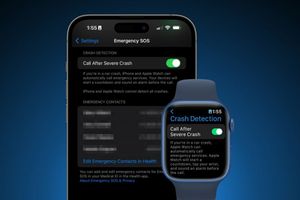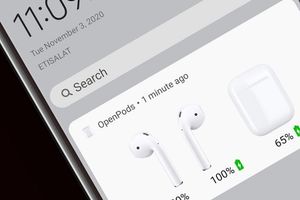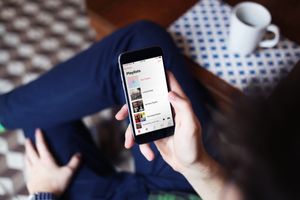Зміст
- Копіпаст контенту
- Одночасна робота на кількох пристроях
- Дзвінки з Mac
- Повідомлення на Mac
- Передача файлів
- Роздача інтернету
- Дистанційно керуйте вкладками Safari
- Розблокуйте комп'ютер за допомогою iPhone
- Mac як клавіатура для iPhone
- Відтворюйте музику, фільми з iPhone на Mac
Маючи хоч одну продукцію компанії Apple, з'являється бажання випробувати й інші гаджети. Техніка завойовує увагу своєю функціональністю, дизайном та потужністю.
Крім смартфонів від Apple великою популярністю користуються також усіма відомі комп'ютери, які є справжніми "залізними монстрами".
Проте не багато власників Iphone і Mac знають, що вони добре працюють у зв'язці. Їх колаборація може створити низку функціональних фішок, які значно спростять життя.

Акцент слід зробити на 10 основних функціях спільного використання комп'ютера та смартфона від Епл.
Копіпаст контенту
Набір функцій "Неперервність" дозволяє легко переходити з одного пристрою Apple на інший. Однією з особливостей набору є так званий "універсальний буфер обміну", який дозволяє легко обмінюватися файлами з буфера між комп'ютером і смартфоном від Apple. Копіювати файл на одному гаджеті та вставити на іншому можна у випадку, якщо в налаштуваннях все встановлено правильно. Для цього необхідно переконатись у наступних нюансах:
- пристрої повинні бути авторизовані в одному обліковому записі iCloud;
- bluetooth має бути підключений на обох гаджетах;
- функцію "Handoff" підключено.
Увімкнути "Handoff" на комп'ютері можна таким чином: у Mac слід вибрати "системні налаштування", потім "основні" та активувати функцію на пристроях iCloud.
Ці поради допоможуть без особливих зусиль копіювати інформацію на одному пристрої та вставляти її на іншому.
Одночасна робота на кількох пристроях
При активації функції Handoff з'являється також можливість почати виконувати завдання на Mac, а закінчити на iPhone і навпаки. Наприклад, треба щось написати у блокноті. Для цього достатньо відкрити програму на смартфоні та потім продовжити дописувати інформацію вже на комп'ютері.
Активна дія, що виконується на телефоні, матиме спеціальний значок на ПК. На додаток у комп'ютері біля самого значка буде мініатюра телефону, яка і підкаже про активну дію на смартфоні. Натиснувши на іконку, можна без зусиль продовжити свою дію.
При натисканні дії на яблучному комп'ютері, на смартфоні потрібно буде натиснути на банер, що спливає внизу екрана.
Зробити цю функцію можна не тільки з блокнотом та нотатками, але також підтримують її й сафарі, пошта, сторінки та нагадування.
Дзвінки з Mac
Mac надає можливість без проблем приймати та здійснювати дзвінки. Для цього необхідно, щоб обидва гаджети були приєднані до одного вай-фай і підключення повинно відбуватися з однакових акаунтів у Facetime та iCloud.
Більш того слід здійснити низку налаштувань:
- На mac: увійти у facetime, потім вибрати налаштування та підключити дзвінки з айфоном.
- На ios: увійти в налаштування, вибрати телефон, інші пристрої, дозволити дзвінки на потрібних пристроях.
Тепер можна приймати та здійснювати дзвінки за допомогою комп'ютера.
Повідомлення на Mac
Увімкнувши переадресацію повідомлень на комп'ютер, можна без проблем надсилати та отримувати їх за допомогою ПК. Для цього також необхідно, щоб телефон був закріплений через iMessage, що дозволить використовувати комп'ютер для смс.
Передача файлів
AirDrop — функціонал, який дозволить без особливих зусиль передавати файли між гаджетами. Для цього необхідно включити bluetooth і wi-fi на обох пристроях, перевіряти ще раз, щоб вони "бачили" один одного.
Процес передачі файлів не потребує особливих навичок. Для цього необхідно лише виділити потрібний файл або низку даних, потім натиснути на праву кнопку миші, після чого вибрати "Поділитися через AirDrop". Після цього вибрати пристрій, на який потрібно надіслати файли.
У разі надсилання інформації зі смартфона на ПК інструкція працює також.
Передавати в такий спосіб можна не тільки файли, але також сторінки, паролі, контакти.
Роздача інтернету
Використовувати телефон як модем — це не лише зручно, а й вигідно. Для цього достатньо зайти в налаштування телефону та активувати на ньому режим модема.
Мережа відразу з'явиться у списку можливих для підключення на комп'ютері, після чого можна буде легко до неї підключитися, попередньо ввівши захисний пароль.
Дистанційно керуйте вкладками Safari
Підключивши синхронізацію iCloud для сафарі, можна без особливих труднощів продовжити роботу з вкладками на одному пристрої, коли початок роботи з ними був на іншому. Активувати синхронізацію можна так:
- На пристрої з iOS: виконати вхід до системних налаштувань, потім Apple ID та iCloud. Після цього бігунок потрібно включити навпроти сафарі.
- На пристрої mac: увійти до системних налаштувань, потім iCloud і включити галочку біля сафарі.
Після підключення синхронізації всі вкладки відкриті на одному пристрої можна побачити на іншому. Перейти в перемикач цих вкладок можна за допомогою входу в "Вигляд - включити огляд вкладок".
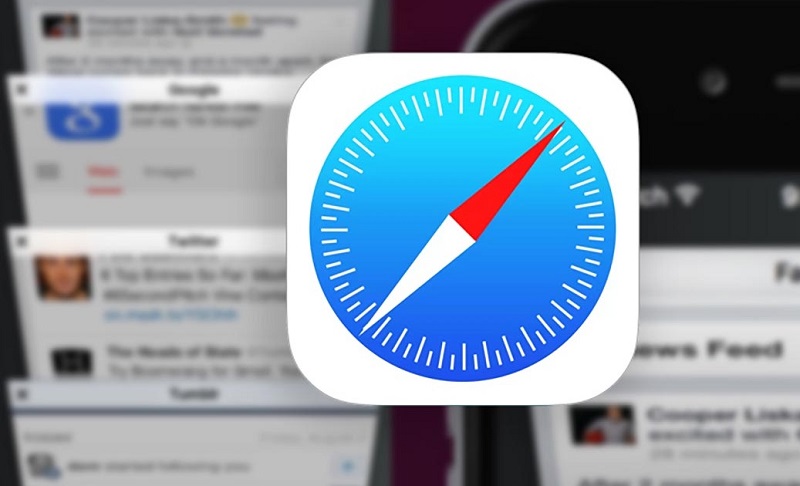
Закрити будь-яку вкладку можна, якщо провести курсором над нею, доки не виникне кнопка "закрити".
Розблокуйте комп'ютер за допомогою iPhone
Розблокувати комп'ютер за допомогою відбитка або пароля айфон можна лише за допомогою інших програм. Існує багато варіантів, але для першого разу можна спробувати Unlox.
Цікавий факт полягає в тому, що власники Apple Watch мають можливість без проблем розблокувати комп'ютер. Для цього досить просто підійти до нього в годиннику.
Mac як клавіатура для iPhone
Програми з ios-версією, в яких друкується текст, повинні мати версію для комп'ютера з підтримкою iCloud синхронізації. Це дозволить відображати весь текст, який друкується на обох пристроях.
Якщо програма не має версії для mac або з відсутністю синхронізації, можна додатково використовувати програми, які дають можливість застосовувати bluetooth-клавіатуру зі смартфонами. Багато програм мають платну версію, але якщо пошукати можна знайти й безкоштовні аналоги.
Варто також зауважити, що клавіатура від Apple не вимагає встановлення будь-яких додаткових програм.
Відтворюйте музику, фільми з iPhone на Mac
Музику на комп'ютері зі смартфона можна вмикати за допомогою lightning кабелю. З його допомогою можна також увімкнути відео, вивести картинку. Кабель та стандартний додаток для Mac QuickTime player допоможуть зробити це без особливих труднощів.
Якщо кабелю під рукою немає і необхідно забезпечити безперебійне відтворення, слід скористатися Airplay.
Нюанс полягає в тому, що тільки Apple TV може бути ресивером Airplay. При небажанні витрачати зайві гроші на приставку, варто озброїтися програмами типу X-Mirage, які допоможуть заощадити значну кількість коштів. Вони дозволять транслювати інформацію з одного пристрою на інший.
Компанія Apple вигадує велику кількість різних фішок, які допомагають зробити гаджети більш функціональними. Мало того, продукція між собою відмінно синхронізується, доповнюючи функціонал.
Більшість користувачів навіть не підозрюють про можливості своїх гаджетів, для цього рекомендується вивчити детальніше інформацію та дізнатися про всі переваги придбаної техніки.
Окрім перерахованих функцій, користувач техніки Apple мають можливість віддалено керувати своїм комп'ютером за допомогою смартфона. Для цього слід на ПК зайти в налаштування, потім вибрати "Спільний доступ" та поставити значок біля напису "Спільний екран".
Підключитися до комп'ютера можна за допомогою програми VNC Viewer, після чого слід дізнатися IP адресу комп'ютера. Це можна зробити, якщо натиснути кнопку вай-фай, затиснувши клавішу Option.
Після чого потрібно відкрити програму, ввести адресу, придумати ім'я та підтвердити дію паролем адміністратора ПК від Apple. Тепер можна без проблем керувати Mac безпосередньо зі свого телефону.
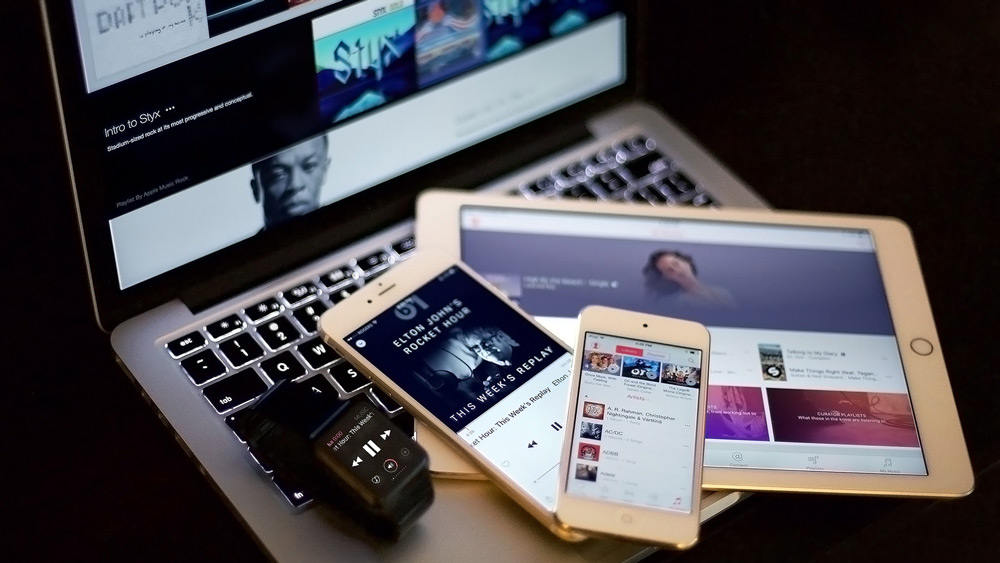
З часом вдасться дізнатися велику кількість фішок компанії, головне не боятися пробувати нове і дізнаватися більше про можливості техніки Apple. Створити зручні умови для вивчення гаджета допоможуть аксесуари. Саме з їх допомогою можна швидко опанувати пристрій, дізнатися його особливості та просто насолоджуватися зручністю та функціоналом. Придбавати їх найкраще у перевірених місцях, щоб бути впевненими у їхній якості та оригінальності.
StorePods точно розуміється на якісній продукції від Apple. Саме тому на сторінках магазину можна знайти лише найкращі товари, які допоможуть значно спростити життя.